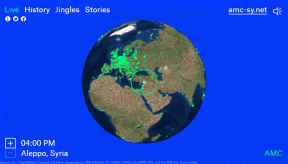簡単なフォルダ転送と同期のための2つの優れたSkyDriveのヒント
その他 / / February 14, 2022
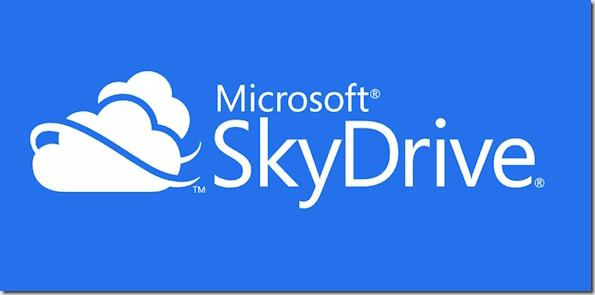
SkyDriveのデスクトップアプリ 正しく補足されています 新しく改良されたWebインターフェイス. 全体として、これまでのところ、変化は非常に印象的です。 しかし、あなたが使用するのが好きな人なら WindowsLiveメッシュ そして、実際の場所からファイルやフォルダーを同期できるというその機能を賞賛しているので、SkyDriveではそれを見逃しているに違いありません。
DropboxやGoogleドライブなどと同様に、コンテンツを同期するには、コンテンツをSkyDriveフォルダーに移動する必要があります。 そして、LiveMeshを引き続き使用できますが Essentials2011スイート、最新の2012バージョンで廃止されました。
したがって、私たちは議論する予定です JanHannemannによって提案されたソリューション これにより、メッシュのような動作をエミュレートし、フォルダをSkyDriveディレクトリに移動せずにSkyDriveに同期できます。 そして、私たちがそれにいる間、 最後に向けたクールなヒントについても説明します いくつかの制限のためにこのプロセスを使用したくない人のために。
これがあなたがする必要があることです。
ステップ1: ダウンロード Sky ShellEx 拡大; また 32ビットバージョン また 64ビットバージョン マシンの互換性に応じて。 これが あなたが持っているもののどれを見つけるか.
ステップ2: ダウンロードしたファイルの内容を解凍し、アプリケーションのセットアップを実行します。
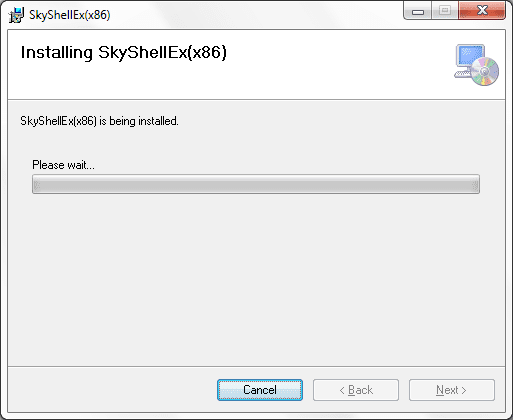
ステップ3: ステップ3はありません。 これで完了です。 何が起こったのか知りたいですか? 名前の付いたオプション SkyDriveに同期する フォルダの右クリックコンテキストメニューに追加されました。
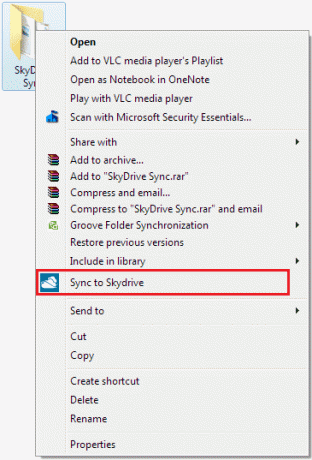
これで、マシン上の任意のフォルダを右クリックして、指定されたディレクトリに手動で移動しなくても、クラウドに同期できます。
システムが実際に行うことはそれです シンボリックリンクを作成します そのフォルダに移動し、同期中のフォルダが実際に宛先にあるとSkyDriveに認識させます。
SkyDriveディレクトリにアクセスし、関連するフォルダを右クリックして選択することにより、いつでも同期プロセスを中止できます。 やめるSkyDriveに同期します。
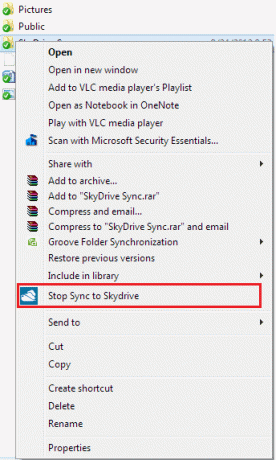
制限事項
この拡張機能にはいくつかの制限があります。 しかし、私たちはこれらのそれほど重要ではない機能をうまく活用して生きることができると感じています。
- [SkyDriveに同期]オプションは、ファイルのコンテキストメニューに表示されません。
- 同期されたフォルダーには、既に処理されていることを確認するための画像やアイコンは表示されません。 右クリックメニューには引き続き表示されます SkyDriveに同期します。 したがって、確認するには、SkyDriveディレクトリにアクセスする必要があります。
ボーナスのヒント–Windowsの送信メニューにSkyDriveを追加する
SkyDriveのデフォルトの動作に問題がなく、そのような回避策を必要としない場合は、他にも興味があり、日々の生産性を向上させることができます。
同期したいものはすべてSkyDriveフォルダーに移動する必要があるという事実に同意しますか? つまり、ドラッグアンドドロップアクションまたはコピーアンドペーストシーケンスを実行する必要があります。 すばやく簡単に移動できるように、SkyDriveの場所をに追加できます。 [送信]メニューを右クリックします.
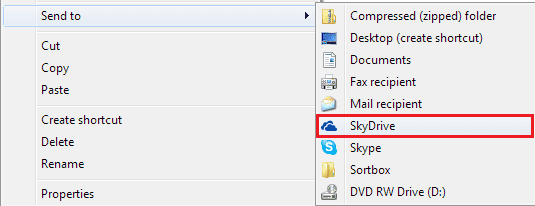
それでは、ファイルやフォルダーをSkyDriveに簡単に移動できませんか? 確かにそうです。
結論
Janが共有するSkyShellEx拡張機能は素晴らしいです。 シンボリックリンクを手動で作成することもできますが、リクエストごとにその努力を払うのはちょっと忙しいです。 そして、右クリックオプションもそれを使用するように誘惑します。 これがお役に立てば幸いです。
最終更新日:2022年2月2日
上記の記事には、GuidingTechのサポートに役立つアフィリエイトリンクが含まれている場合があります。 ただし、編集の整合性には影響しません。 コンテンツは公平で本物のままです。